相关教程链接:
fireworks教程:通过实例了解涂抹工具
在firworks里有一种非常强大的工具——涂抹工具,也许你不常用它,不过如果你欣赏完这次介绍的三个案例,也许你会不禁拿起鼠标试一试~~
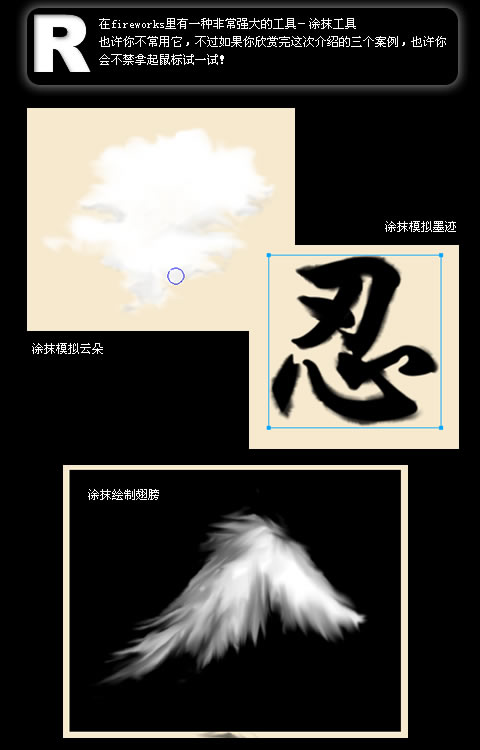
1.1 涂抹画云
1、如图1用钢笔勾勒出云的大体形状 中国教程网 www.jcwcn.com
2、选中这个路径按ctrl+shift+z平面化路径
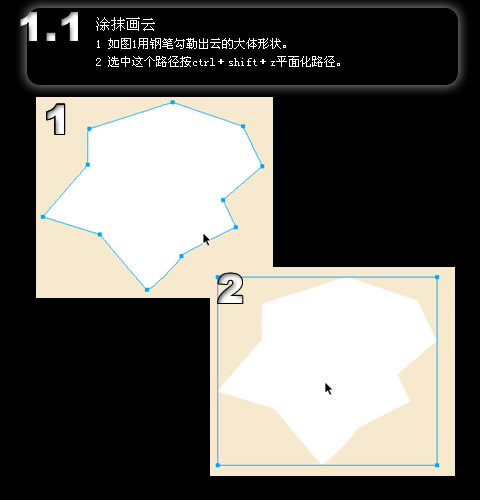
1.2
1、选择“位图”工具里的“涂抹”工具
2、选择合适参数。(注意:“涂抹色”和“使用整个文档”不选)
3、在图案的边缘涂抹 中国教程网 www.jcwcn.com
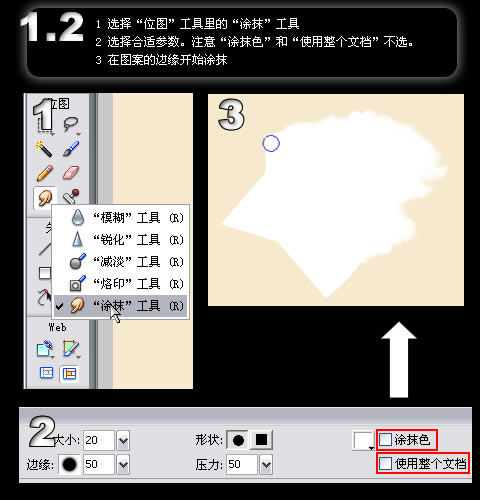
1.3
注意鼠标行走的方向(这是会影响涂抹效果的) 中国教程网 www.jcwcn.com
你可以改变涂抹的“大小”、“压力”和“边缘”来达到云朵的不同风格
你还可以选中“涂抹色”为云朵添加明部和暗部。
(为了不影响原图,绘画明部和暗部的时候,你可以新建一个位图进行涂抹。)
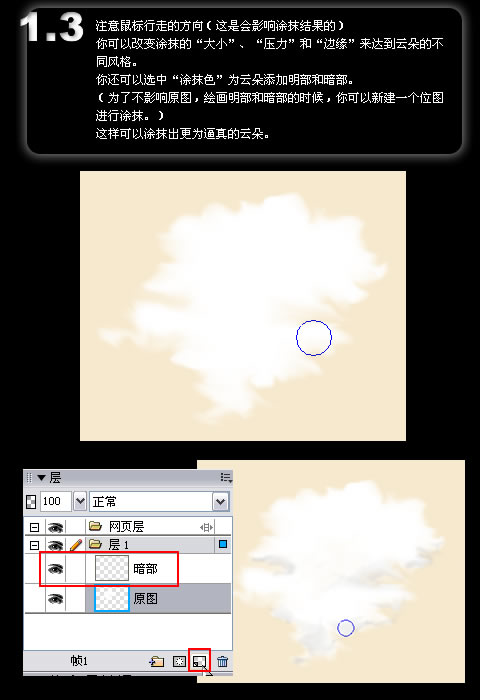
|||
相关教程链接:
fireworks教程:通过实例了解涂抹工具
在firworks里有一种非常强大的工具——涂抹工具,也许你不常用它,不过如果你欣赏完这次介绍的三个案例,也许你会不禁拿起鼠标试一试~~
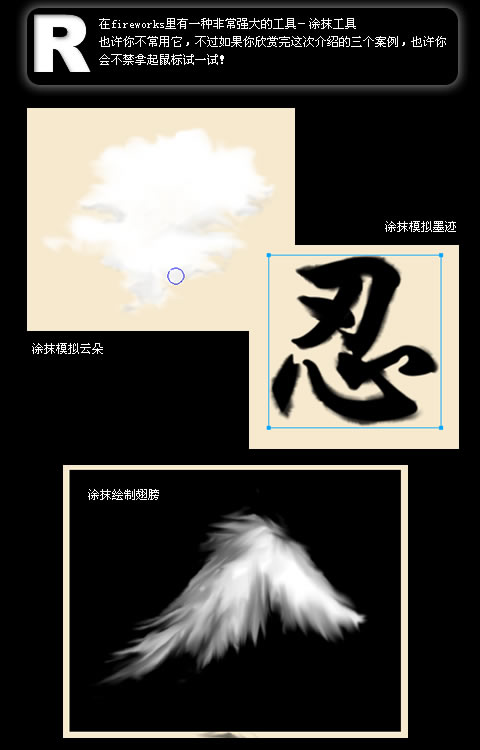
1.1 涂抹画云
1、如图1用钢笔勾勒出云的大体形状 中国教程网 www.jcwcn.com
2、选中这个路径按ctrl+shift+z平面化路径
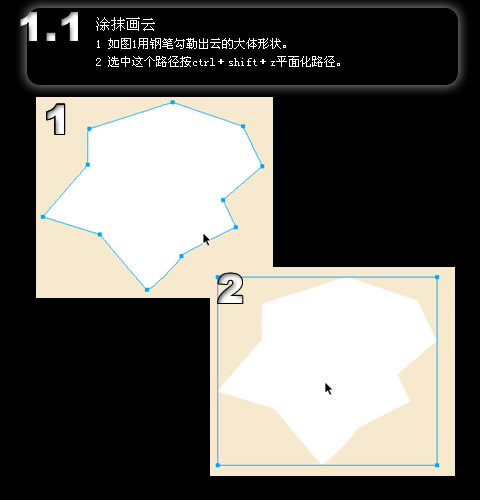
1.2
1、选择“位图”工具里的“涂抹”工具
2、选择合适参数。(注意:“涂抹色”和“使用整个文档”不选)
3、在图案的边缘涂抹 中国教程网 www.jcwcn.com
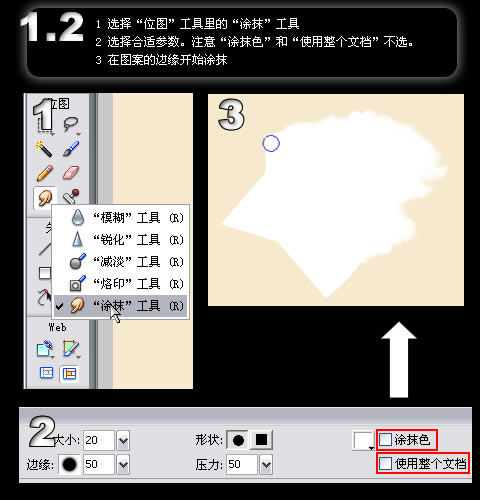
1.3
注意鼠标行走的方向(这是会影响涂抹效果的) 中国教程网 www.jcwcn.com
你可以改变涂抹的“大小”、“压力”和“边缘”来达到云朵的不同风格
你还可以选中“涂抹色”为云朵添加明部和暗部。
(为了不影响原图,绘画明部和暗部的时候,你可以新建一个位图进行涂抹。)
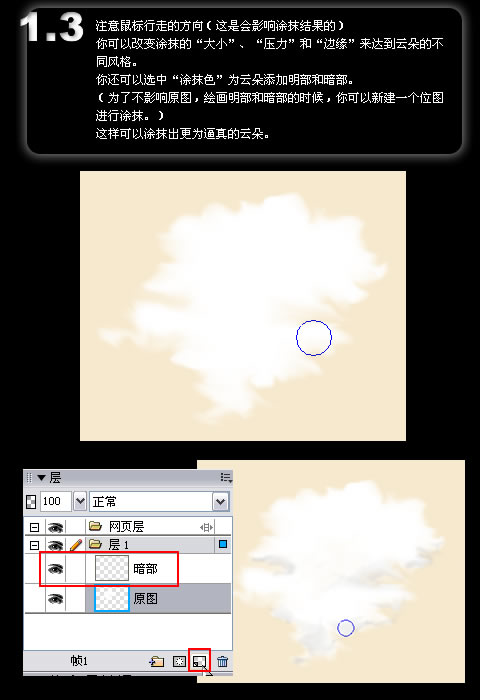
|||
2.1 涂抹模拟墨迹渗开
以前如果你尝试过用滤镜模拟毛笔字的墨迹,就会发现自己是不能控制一个字不同地方的渗开程度的,也就是说用滤镜只能对一个字用一种渗开程度。 中国教程网 www.jcwcn.com
现在我们来看看如何用涂抹很好的控制转变的渗开。
在文档里打一个你喜欢的毛笔字(参数就自己选啦,不过字要够大,模拟的效果才明显。)
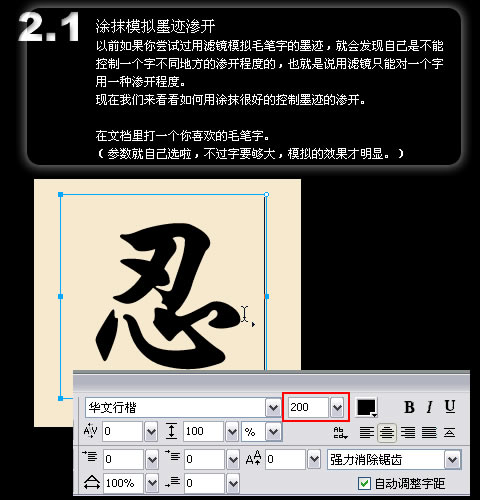
2.2
1、选中这个字ctrl+shift+p转为路径,“填充”属性里“边缘”——“羽化”调到1
2、克隆这个路径,然后ctrl+shift+z将其平面化(适量对象平面化后才可以涂抹)
3、用“涂抹”工具,选择合适的参数进行涂抹 中国教程网 www.jcwcn.com
4、涂抹的时候要从笔划的内部向外涂,涂抹面积不必太大
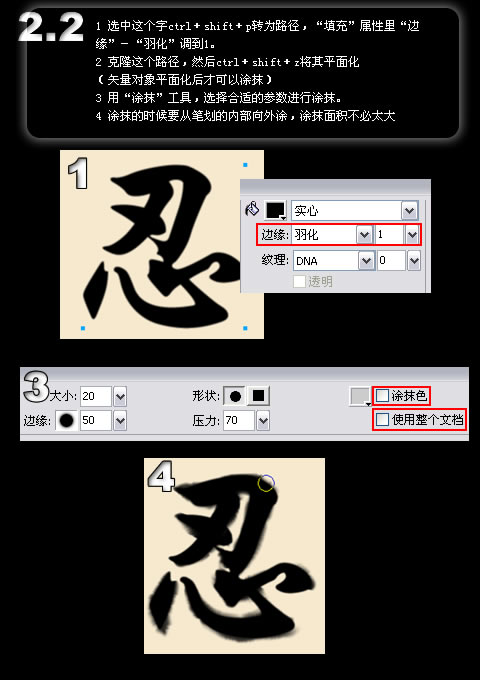
2.3
呵呵,我对毛笔字的笔划和墨迹渗开之间的关系没有什么研究,涂的不太好 中国教程网 www.jcwcn.com
如果要修改太过渗开的涂抹,你可以从笔划的外面往里面推动鼠标,把颜色推回去。
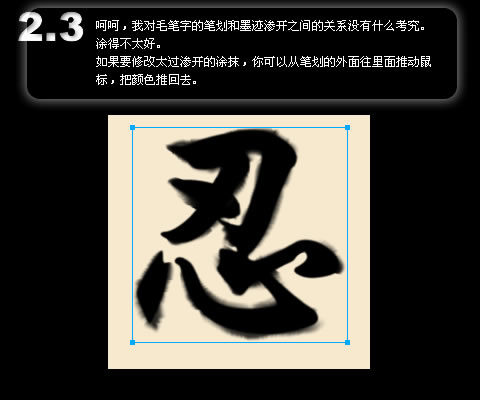
|||
3.1 涂抹翅膀
我们可以用写意的手法涂抹出天使的翅膀。(或者说是鸟的翅膀,天使有没有翅膀鬼知道呢?)
用钢笔勾勒出一个三角形,然后按ctrl+shift+z将其平面化
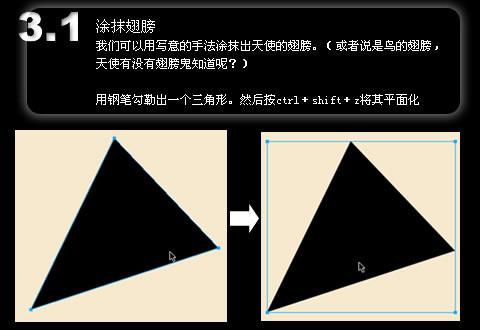
3.2
1、先用较大的涂抹和压力涂抹出大致的轮廓
2、再用较小的涂抹和压力涂抹出细致的羽毛
如果在涂抹的时候把颜色擦掉太多的话,可以选中“涂抹”属性里的“涂抹色”选项,把颜色补上去再涂
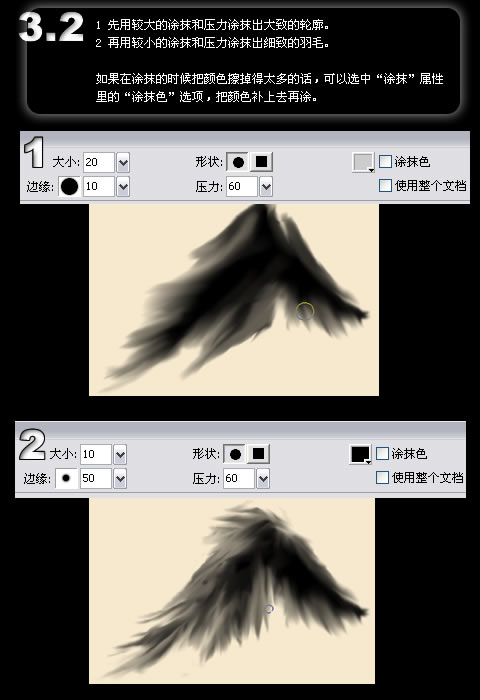
3.3
当然,天使翅膀是白色的。选中翅膀,混合模式选“反转”,然后在翅膀的后方加一个黑色填充的矩形,ok,一只白色的鸡翼就完成了。
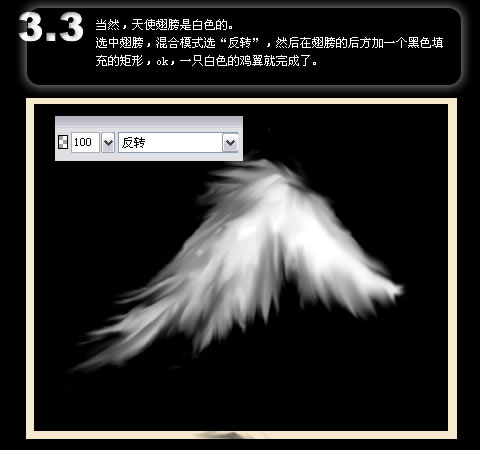
写在后面:
以上三种技法是非常容易掌握的,关键是鼠标运动的方向和“涂抹”工具相关参数的设定,这个就要靠经验积累了。
涂抹工具可以这样用:
1、基本作用:起到涂抹的作用,羽化不同颜色之间的边界
2、笔刷作用:当“压力”较大时,勾选“涂抹色”,相当于压敏笔刷
3、橡皮作用:当“压力”较小时,不勾选“涂抹色”,从空白的位置向色块涂抹,相当于橡皮
4、混和作用:将色块置于一个图像上面,勾选“使用整个文档”,涂抹色块,则经过涂抹后色块和图像混和(原图像不受影响)
注意的问题:
当“压力”较小时,涂抹太多会使图像的透明度下降,看到后方的图像
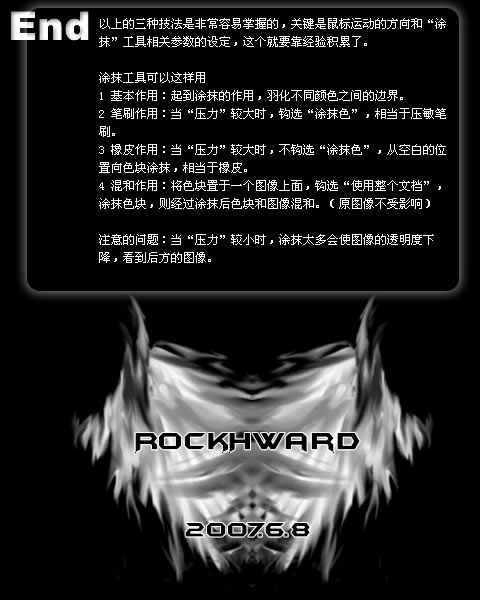
新闻热点
疑难解答